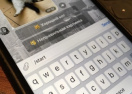Как в Телеграме на Android добавить фото к уже написанному сообщению

Уже много лет Telegram является моим основным мессенджером. Как-то так получилось, что я подсел на него сразу после запуска, отказавшись от iMessage, которым пользовался до этого. Несмотря на то что я не вел дел государственной важности, наличие продвинутых протоколов шифрования сыграло для меня определяющую роль. Только спустя много времени я понял, что более удобного мессенджера мне не найти, и даже WhatsApp, которым пользуются вообще все, не может заменить решение Павла Дурова. Впрочем, это не значит, что Telegram такой уж ведь из себя идеальный.
Мне неоднократно прилетали негативные отзывы от моих знакомых, которых я пытался подсадить на Telegram, о нелогичном устройстве его интерфейса. Причем в последнее время почему-то особенно часто встречаются негодования по поводу того, что мессенджер не позволяет прикрепить медиафайл уже после того, как набран текст. В результате пишущему приходится либо стирать текст, прикреплять вложение, и набирать все заново, либо заморачиваться с копированием и вставкой, в чем, в общем говоря, тоже мало приятного.
Как добавить фото к тексту в Telegram
Особенно бесит, говорят эти мои знакомые, что на iOS такой проблемы нет. Там значок скрепки, нажатие на которую позволяет прикрепить вложение, не исчезает при наборе текста, а все время висит слева от строки ввода. Честно говоря, сам я никогда внимания на эту проблему не обращал. То ли необходимости в том, чтобы прикрепить медиафайл уже после набора текста у меня не было, то ли для меня всегда было логично, что добавить его можно другим не менее простым способом, но факт остается фактом - меня эта особенность Telegram никогда не напрягала.
- Запустите Telegram на своем Android-смартфоне и откройте нужный чат;
- Нажмите на строку набора текста и напишите сообщение адресату;
- После этого нажмите на контекстное меню (три вертикальных точки в правом верхнем углу);
- В открывшемся окне выберите файлы, которые хотите прикрепить, и подтвердите отправку.
Почему Telegram для iOS лучше, чем для Android
Возможно, данный способ прикрепления медиавложений в Telegram после набора текста кому-то покажется нелогичным. Когда я обратил на это внимание, то сам так и подумал. В конце концов, почему нельзя было разместить кнопку скрепки слева от строки ввода, как это реализовано на iOS? Ведь из-за этой мелочи очень многие пользователи Android вынуждены страдать и тратить лишнее время на перепечатывание сообщений, если они вдруг забыли прикрепить файл до того как начать набирать послание.
Понятия не имею, с чем именно связано нежелание разработчиков Telegram сделать интерфейс мессенджера для Android точно таким же, как на iOS. Возможно, им кто-то подсказал, что так будет удобнее, а, возможно, сыграли роль какие-то ограничения операционной системы от Google. Но что-то мне подсказывает, что причина куда более прозаична. Просто над разными версиями Telegram работают разные команды, у которых хоть и есть общие гайдлайны, но охватывают они далеко не все аспекты. Поэтому, если свое недовольство выскажут как можно больше пользователей, разработчики прислушаются к нам и сделают все по уму.